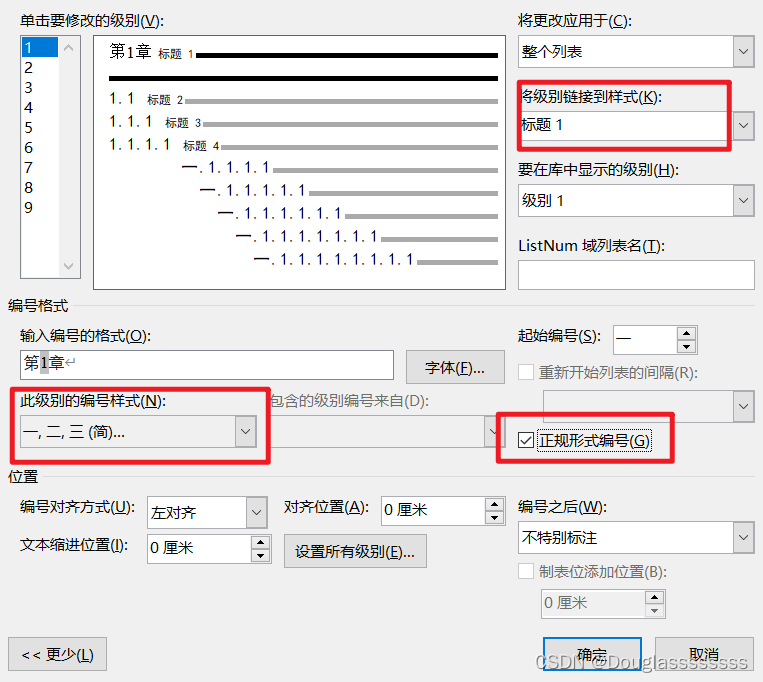
【Word】无需域代码,解决一级标题为“第一章”,题注显示“图一-1”的问题
前言
对于某些比较正式而又篇幅较长的文档,比如毕业论文或实习报告,一级标题的形式通常都需要采用“第一章、第二章”的形式。
当然,如果没有强制要求,采用阿拉伯数字的1也可以,但我总感觉镇不住O.o。一级标题放在最上面,又是正中间,就一个阿拉伯数字我感觉不好看。
但是如果一级标题采用了汉字的“一”,后面再插入题注的时候,就会出现“图一.1”这样不规范的图注。
这时可能有人会说可以勾选“正规形式”编号,但是这样一级标题就会变成“第1章”,不是我们想要的效果。勾选正规形式编号只是为了防止标题2和标题3出现一.1这样的二级标题。
今天这篇文章就来说说如何既让标题一为“第一章”,又让图注和标注正确显示为“图1-1”的简便方法。
实现过程
网上我搜索了一下,有很多种办法。有替换域代码的,也有使用样式分隔符的,还有自己每次都建立好“图1-,表2-”这样标签的。
对于前两种好像是没有什么副作用,但是第三种好像会多出一些空格来。前两种的办法我个人感觉有点复杂了,不太实用。下面我说一下我认为比较简单可行的方法。
首先,标题1采用正规形式编号的“第一章”。

随后别管它,也不太碍眼,插入题注也都是1-1,2-1这样子的。直到最后你写完了文档,转PDF打印时,才进行第二步。
把标题一正规形式编号勾选去掉,此时一级标题会显示“第一章”,但由于没有更新域,题注仍不变。按ctrl A全选文章,再按ctrl F11锁定域。
有Fn键的笔记本看看是不是没按它
怎么看自己是不是锁定了呢,选中一个题注右键,看看更新域按钮还亮着不。像下面这样,就是域被锁定了。

此时标题一是我们想要的“第一章”,题注也显示正常,我们便可以转PDF上交或打印了。当然,以后如果发现有修改的地方,按ctrl shift F11可以取消锁定域,进行修改。
写在最后
这办法感觉有点不优雅了吼,但是我确实找不到更简单和有效的方法,毕竟这些对我来说够用了。如果大家有更简单高效的方法,欢迎评论、讨论。
更多推荐
 已为社区贡献1条内容
已为社区贡献1条内容







所有评论(0)